新しいiPhoneへの乗り換えを検討しているあなたはSIMカードってどうやって移行すればいいの?って疑問に思っていませんか?
この記事がSIMカードの移行をスムーズに進めるための完璧な道しるべになること間違いなしですよ

当サイトではiPhone操作の疑問や悩みを解決する情報を多数掲載しています。あなたの悩みや疑問も解決しますよ!
iPhoneクイックスタートの利用準備
iPhoneのクイックスタート機能は、新旧のデバイス間で直接データを移行する最も便利な方法の一つです。このプロセスを開始する前に、以下の事前準備を確認してください。
- 両方のiPhoneがiOS 12.4以上であること。
- 旧iPhoneが充電済みで、Wi-Fiに接続されていること。
- 旧iPhoneでBluetoothをオンにしていること。
- 電池切れを起こさないために充電できる環境にいる。
クイックスタートでのデータ移行手順
クイックスタートを使用する際の手順は以下の通りです。
- 両方のiPhoneを起動し、旧iPhone近くで新iPhoneのセットアップを開始します。
- 新iPhoneの画面に表示されるアニメーションを旧iPhoneのカメラで読み取ります。
- 画面の指示に従い、旧iPhoneのパスコードを新iPhoneに入力し、データの転送を開始します。
- 転送が完了するまで、両デバイスを近くに置いておきます。
上記の内容だけではわからない方もいらっしゃると思います。そんな方は下記の記事をご覧いただければ疑問も心配もなくなりますよ。


iPhoneのSIMカード移行タイミングと手順
新しいiPhoneへのSIMカードの移行は、データ移行が完了した後に行います。以下の手順に従ってください。
- 旧端末と新端末の電源を切ります。
- 旧端末からSIMカードを取り出し、新端末に挿入します。
- 両端末の電源を入れて、設定を完了します。
特にeSIMを使用している場合、eSIMの設定情報は通信事業者から提供されるQRコードをスキャンすることで新しいデバイスにインストールできます。
データ移行の際にSIMカードを、いつ入れ替えればいいのかよくわからない方は下記の記事をご覧ください。

まとめ
このガイドを参考に、新しいiPhoneへのデータとSIMカードの移行を円滑に行うことができます。クイックスタート機能を活用すれば、以前のデバイスからの移行を迅速かつ簡単に完了することが可能です。新しいiPhoneでの体験を最大限に楽しんでください。
この記事を少しでもためになった!と思ったならコメントやSNSでみんなにシェアをしていただけるととても励みになります!これからも、ガジェットや便利ツールの情報発信していきますので、サイトをお気に入りやブックマークに入れていただけると、とっても嬉しいです(‘ω’)ノ。
ではでは、最後までご覧いただきありがとうございました。

Twitter:@Uriuri_writer
Follow @Uriuri_writer
Instagram:@uriuri_writer
Instagram



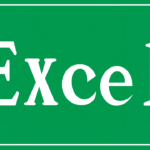
コメント